10 najlepších spôsobov, ako opraviť nemožnosť písať v programe Microsoft Word
Rôzne / / October 10, 2023
Microsoft sa zameriava na redizajn Wordu a vylepšenia AI v aplikáciách Microsoft 365. Avšak s problémami ako hypertextový odkaz nefunguje, Slovo neodpovedáa nemožnosť písať do dokumentu, zdá sa, že spoľahlivosť softvéru dostala zásah.
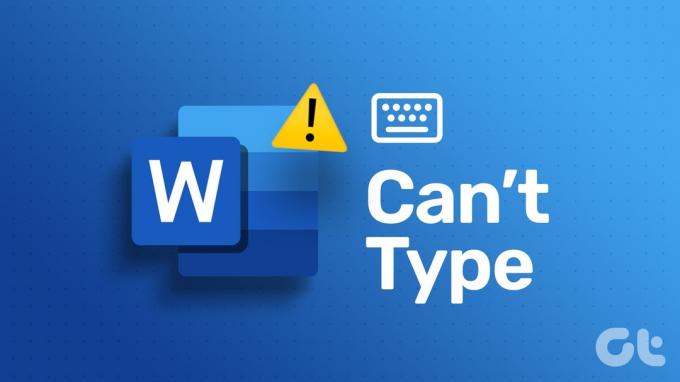
Keď je výber Word uzamknutý, môžete prepnúť na iný textový editor. Koniec koncov, na Windows a Mac nechýbajú textové editory. Zmena však nemusí vyhovovať všetkým. Prejdite si triky nižšie a rýchlo získajte späť svoje ideálne nastavenie.
1. Udržujte Microsoft Word v centre pozornosti
Keď sa otvorí niekoľko aplikácií, môžete vybrať inú aplikáciu v popredí. Musíte kliknúť na Microsoft Word a udržať ho zaostrený. Ak používate Microsoft Word na Macu, potvrďte názov aplikácie v ľavom hornom rohu panela s ponukami.
Tiež na Guiding Tech
2. Získajte povolenie na úpravy
Dostali ste od niekoho súbor programu Word prostredníctvom e-mailu alebo Microsoft Teams? Ak osoba zdieľala súbor s povolením iba na zobrazenie, nemôžete doň písať ani vykonávať žiadne zmeny. Musíte požiadať osobu, aby znova odoslala súbor s upraveným povolením na úpravy.
3. Skontrolujte sieťové pripojenie
Je to najväčší vinník chyby „nemožno písať do dokumentu programu Word“. Všetky plány Microsoft 365 sa dodávajú s 1 TB Úložisko OneDrivea väčšina predplatiteľov uprednostňuje uloženie súborov Word na cloudovej platforme pre bezproblémové zdieľanie a spoluprácu.
Microsoft Word synchronizuje vaše zmeny vo OneDrive v reálnom čase. Ak má však váš počítač PC alebo Mac problémy so sieťovým pripojením, softvér to nedokáže a môže vám brániť v úprave dokumentu. Musíte sa pripojiť k vysokorýchlostnej sieti Wi-Fi a skúsiť znova synchronizovať súbor Word.
4. Zatvorte súbor programu Word na inom zariadení
Máte súbor Word otvorený na inej ploche alebo Macu? Keď to isté spustíte na inom zariadení, môžete mať problémy s úpravou súboru. Najprv by ste mali zavrieť súbor Word na inom zariadení a skúsiť to znova.

5. Skontrolujte pripojenie Bluetooth bezdrôtovej klávesnice
Aj keď to priamo nesúvisí s programom Microsoft Word, stále musíte skontrolovať pripojenie Bluetooth. Ak má váš počítač PC alebo Mac problémy s pripojením Bluetooth, vaša bezdrôtová klávesnica sa k nemu nemôže pripojiť a nemôžete nič písať.
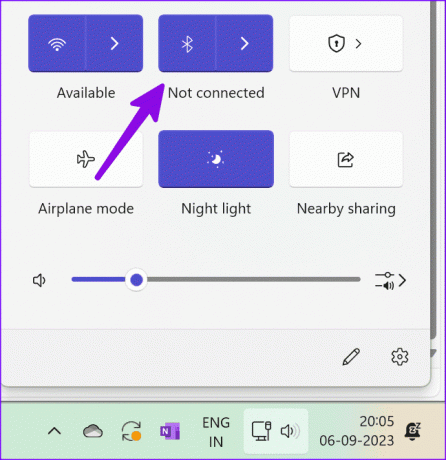
Klávesnicu môžete odstrániť z ponuky Bluetooth a pokúsiť sa ju znova spárovať.
6. Zakázať doplnky Microsoft Word
Microsoft Word prichádza s bohatou podporou doplnkov. Niektoré poškodené alebo zastarané doplnky môžu rušiť softvér. Z aplikácie by ste mali odstrániť nepotrebné doplnky. Tu je postup.
Krok 1: Otvorte Microsoft Word a kliknite na Súbor v ľavom hornom rohu.
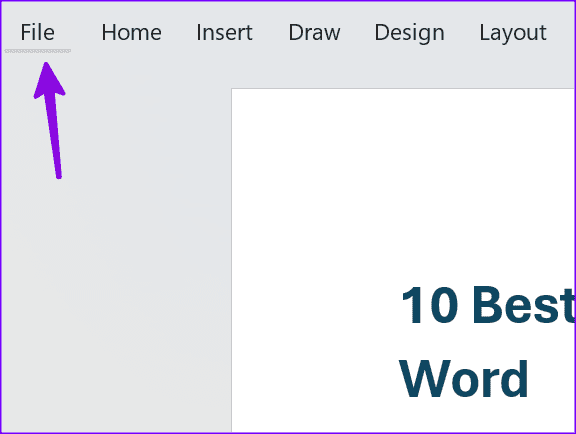
Krok 2: Vyberte položku Možnosti.

Krok 3: Kliknite na položku Doplnky na bočnom paneli a vyberte položku Prejsť.
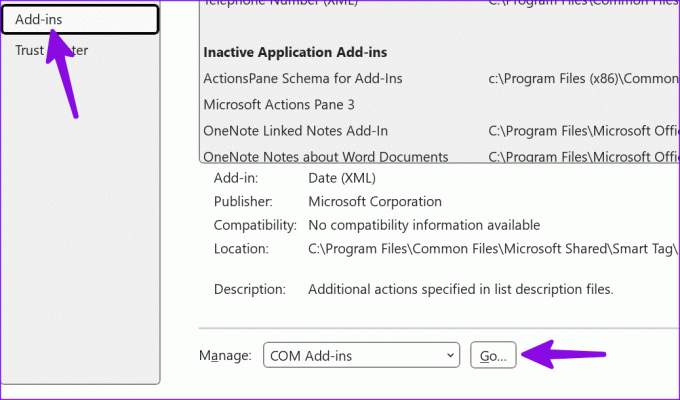
Krok 4: Vyberte neznáme doplnky a odstráňte ich z Wordu.
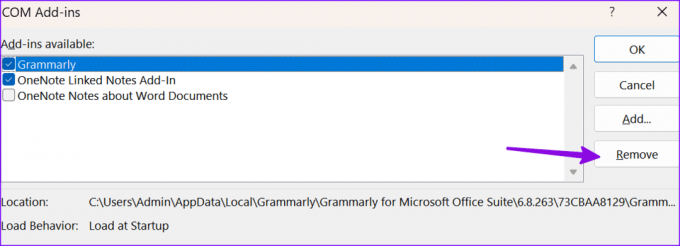
Reštartujte Microsoft Word, otvorte dokument a začnite vykonávať úpravy bez chýb.
7. Skontrolujte stav OneDrive
Ako už bolo spomenuté, väčšina používateľov uprednostňuje ukladanie súborov Microsoft Word na OneDrive. Keď však dôjde k výpadku služby cloudového úložiska, nemôžete uložiť zmeny do súboru. Môžeš navštíviť Downdetektor a vyhľadajte OneDrive, aby ste potvrdili problém.
Kým spoločnosť Microsoft neopraví problémy na strane servera, uložte súbor programu Word do lokálneho úložiska a pokračujte v práci.
8. Skontrolujte úložisko OneDrive
Ak vaše konto OneDrive nemá dostatok miesta, nemôžete ukladať a upravovať dokument programu Word. Môžeš navštívte OneDrive na webe a skontrolujte úložisko z bočného panela. Môžete odstrániť nepotrebné súbory alebo zakúpiť ďalšie plány na zvýšenie úložiska OneDrive.

9. Vynútiť reštart programu Word
Je to ďalší praktický trik na opravu malých nedokonalostí v programe Microsoft Word. Môžete úplne zatvoriť program Microsoft Word, reštartovať počítač a skúsiť to znova.
10. Aktualizujte program Microsoft Word
Spoločnosť Microsoft pravidelne vydáva aktualizácie programu Word, ktoré pridávajú nové funkcie a opravujú chyby.
Krok 1: Otvorte Microsoft Word a kliknite na Súbor v ľavom hornom rohu.
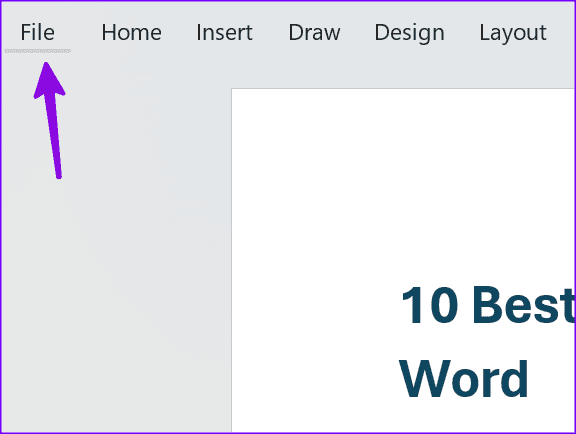
Krok 2: Vyberte Účet a rozbaľte Možnosti aktualizácie. Ak chcete nainštalovať najnovšiu zostavu aplikácie, vyberte Aktualizovať teraz.

Ak používate Word na Macu, aktualizujte ho z Mac App Store.
Navrhnite si dokumenty programu Word
Microsoft Word, ktorý vám nedovolí písať, môže narušiť váš pracovný postup a viesť k neproduktívnym pracovným časom. Je to dosť nepríjemné, keď sa snažíte dodržať termín svojho redaktora alebo obchodného partnera. Ktorý trik sa vám osvedčil? Podeľte sa s nami o svoje zistenia v komentároch nižšie.
Posledná aktualizácia 7. septembra 2023
Vyššie uvedený článok môže obsahovať pridružené odkazy, ktoré pomáhajú podporovať Guiding Tech. Nemá to však vplyv na našu redakčnú integritu. Obsah zostáva nezaujatý a autentický.

Napísané
Parth predtým pracoval v EOTO.tech, kde pokrýval technické novinky. V súčasnosti je na voľnej nohe v spoločnosti Guiding Tech a píše o porovnávaní aplikácií, návodoch, softvérových tipoch a trikoch a ponorí sa hlboko do platforiem iOS, Android, macOS a Windows.



